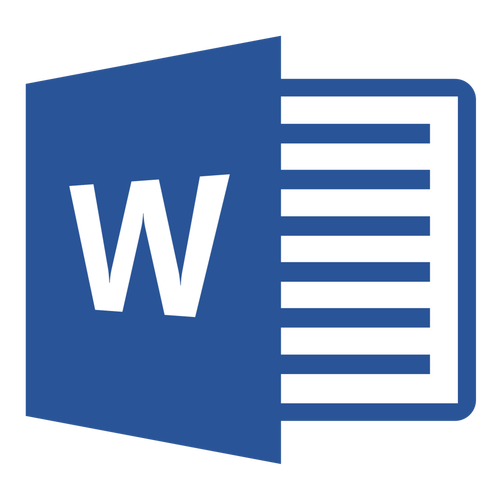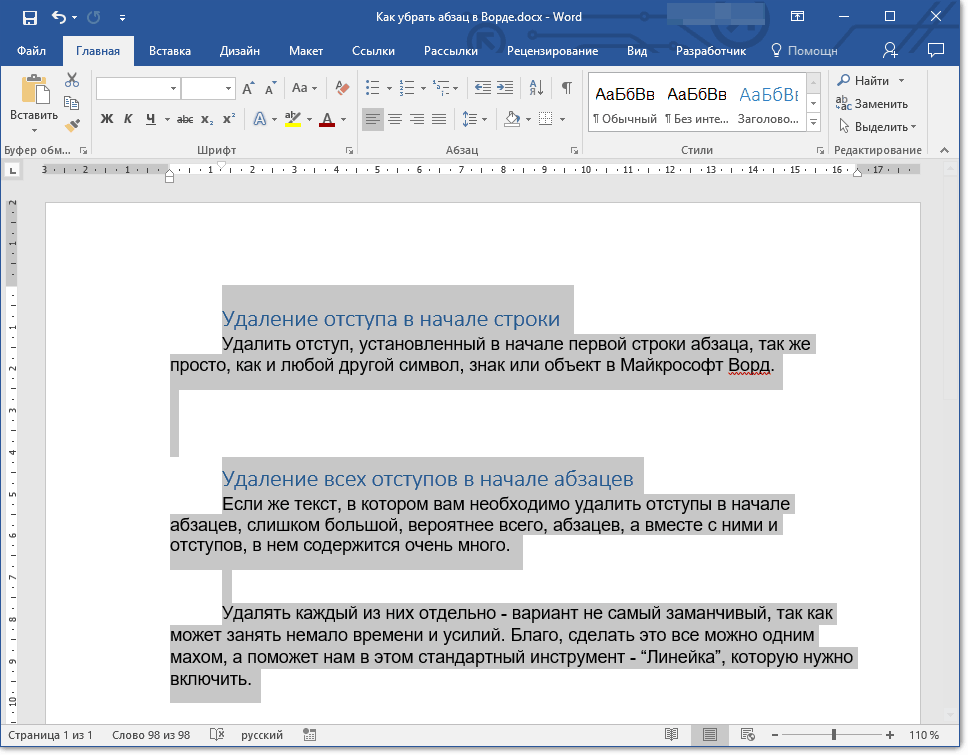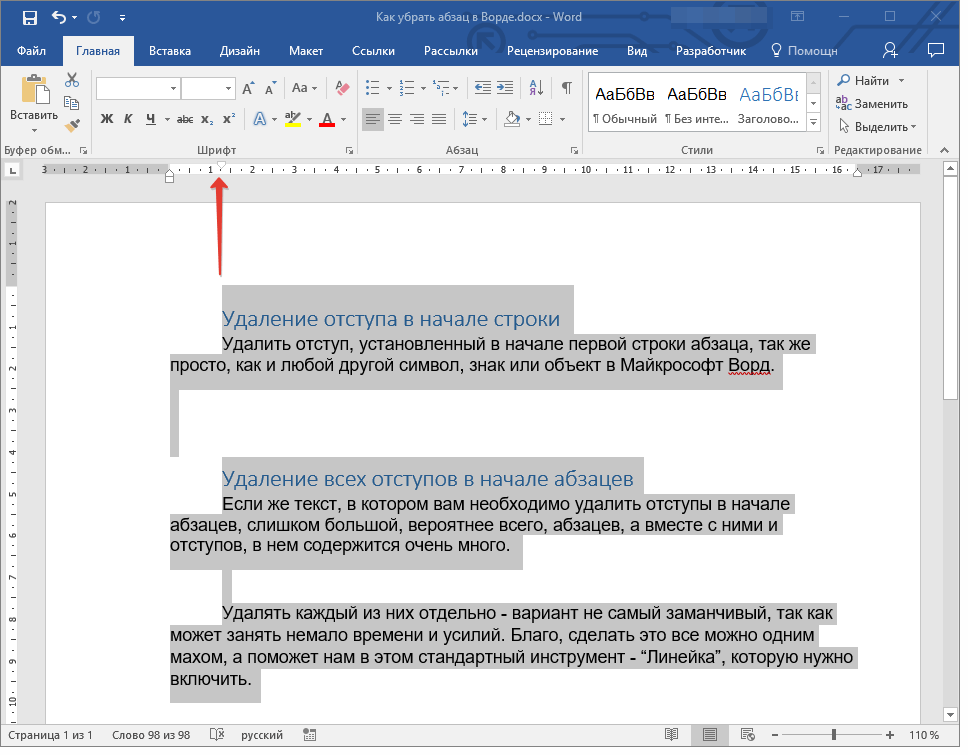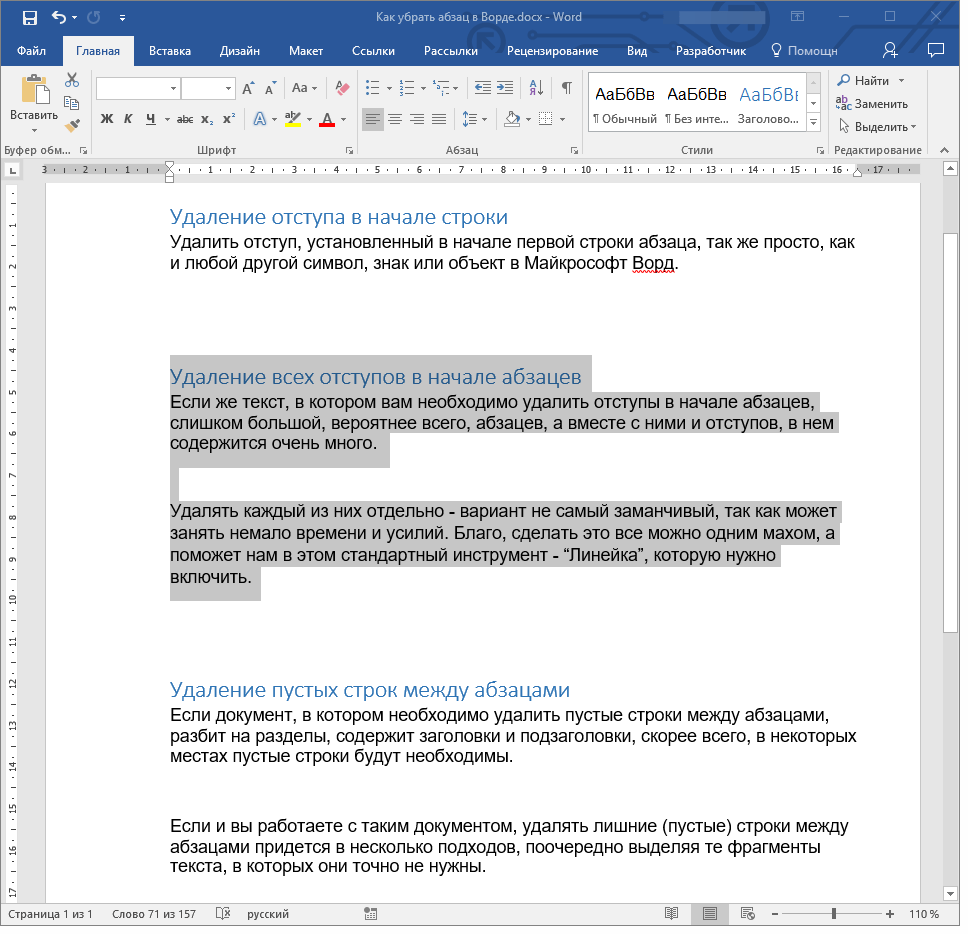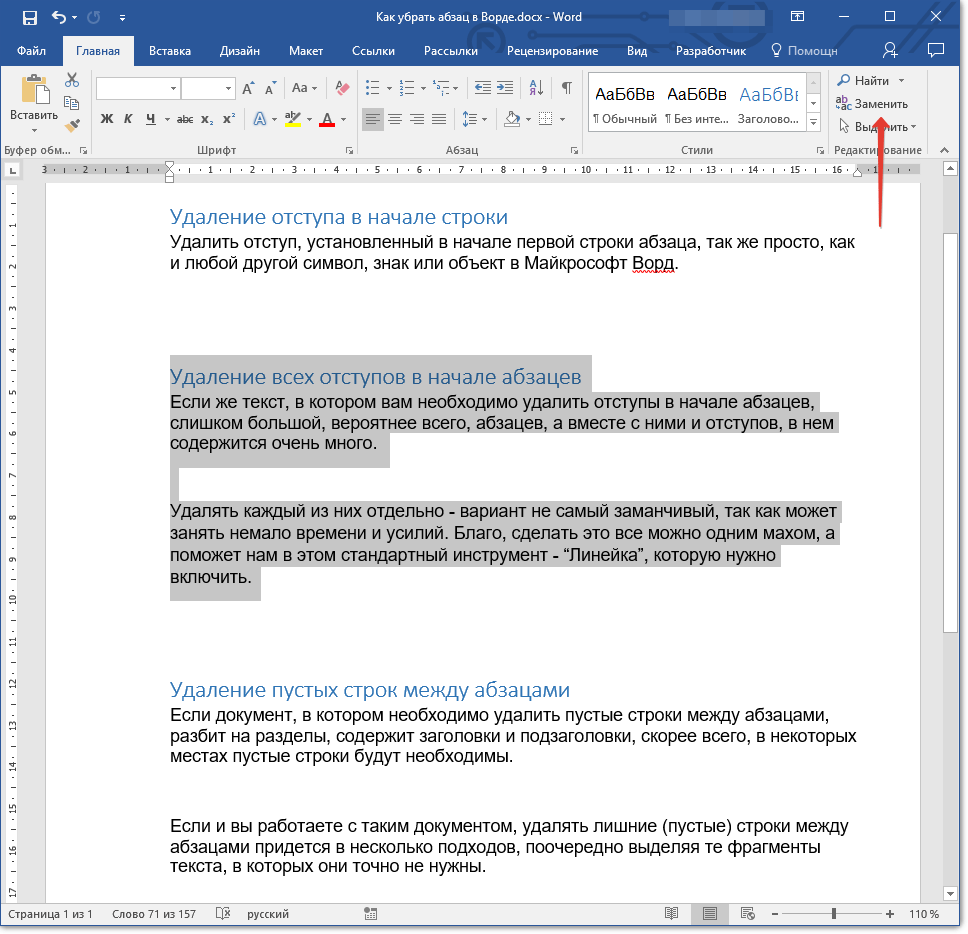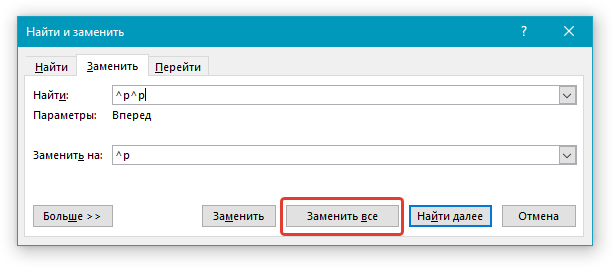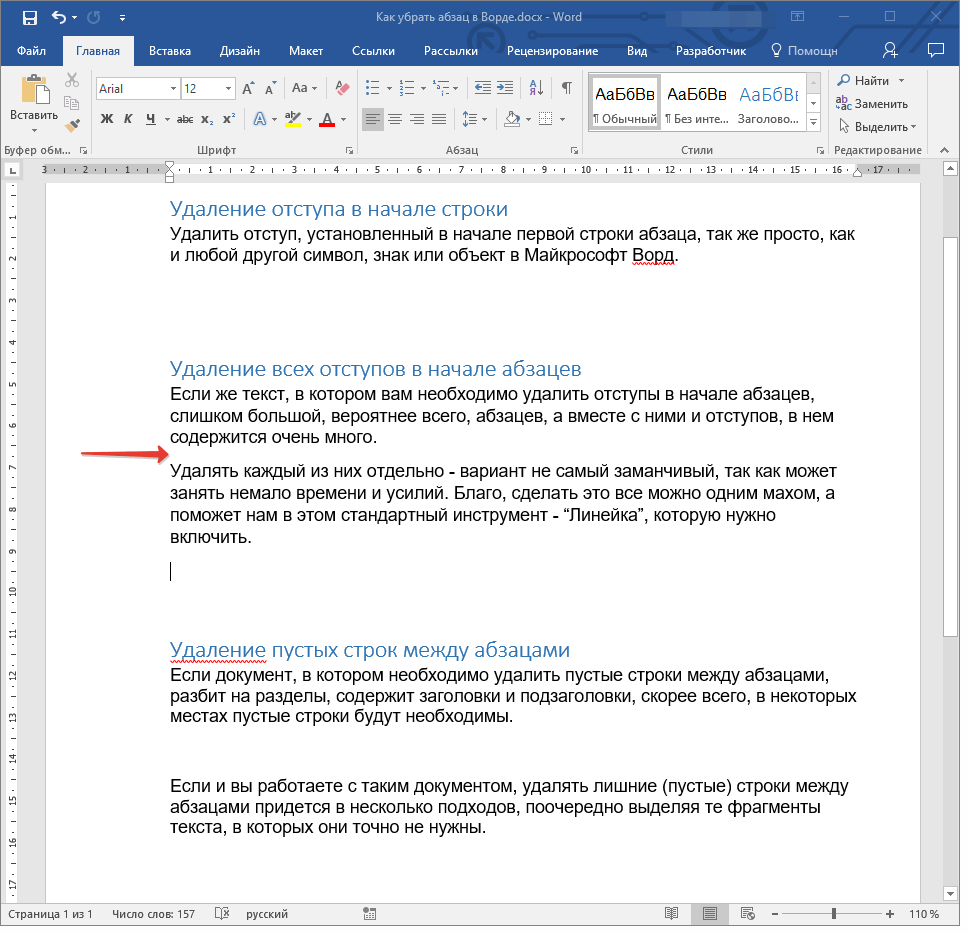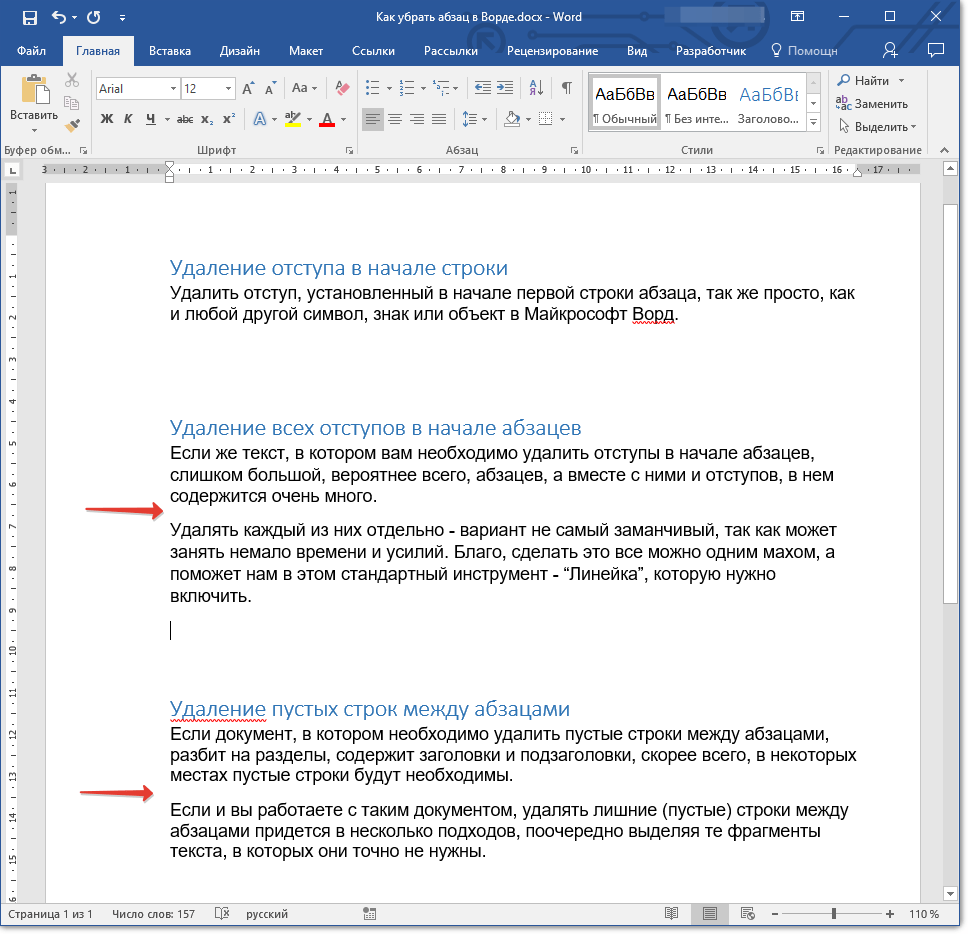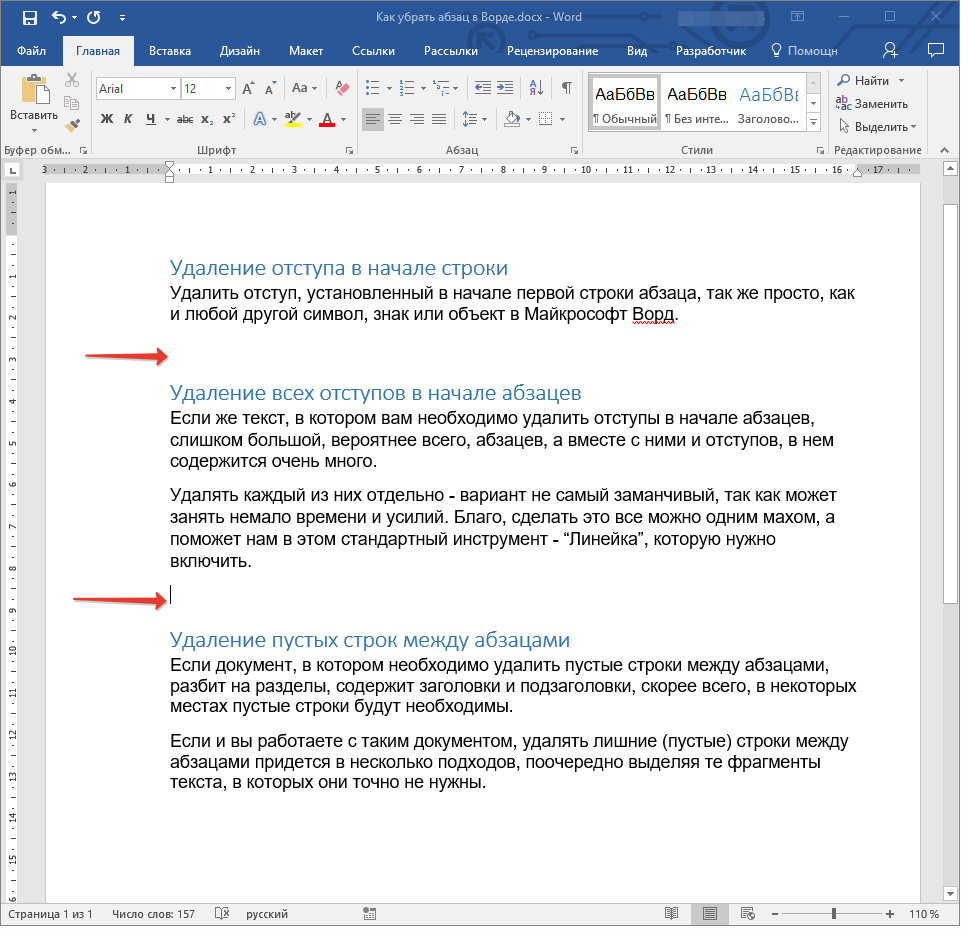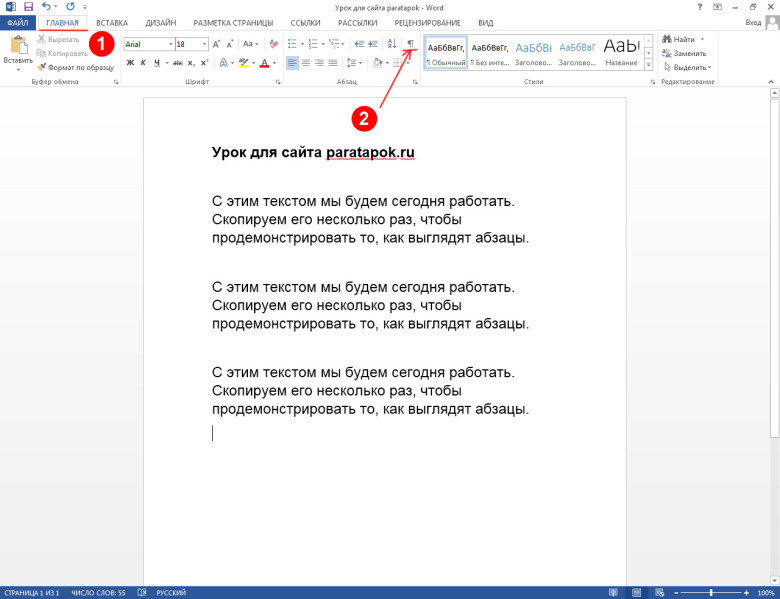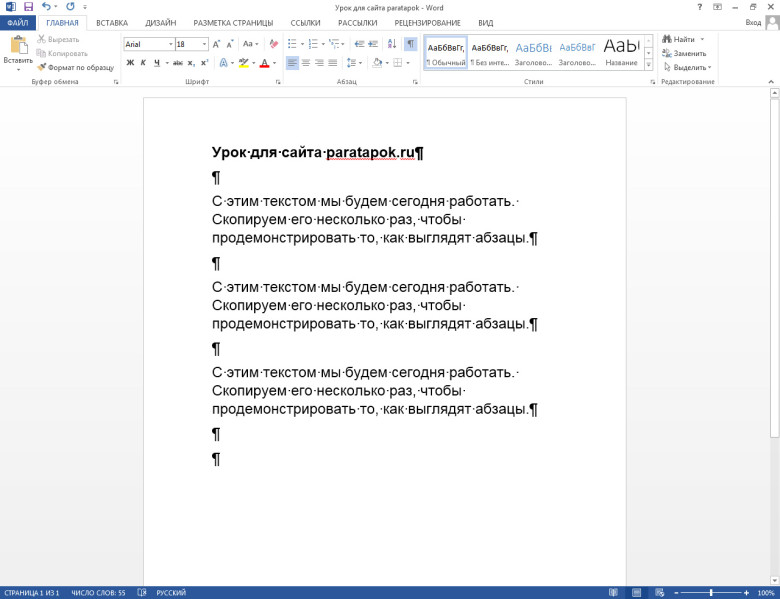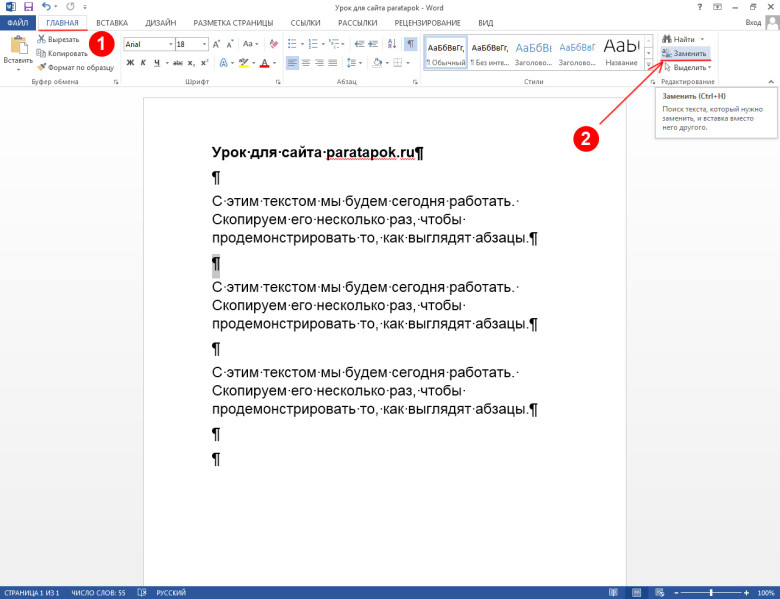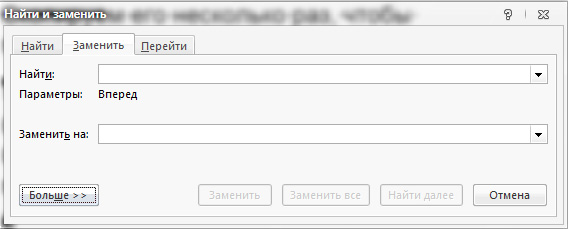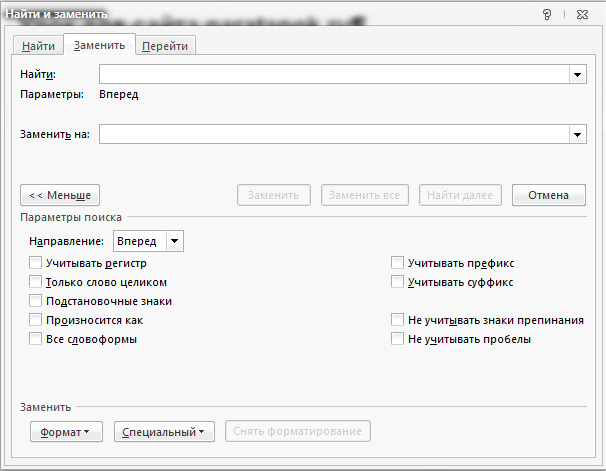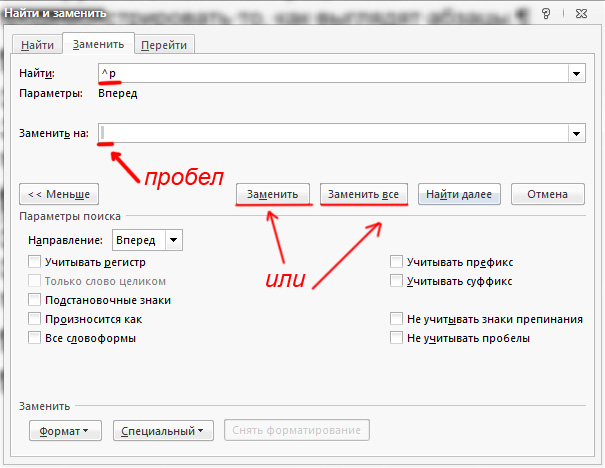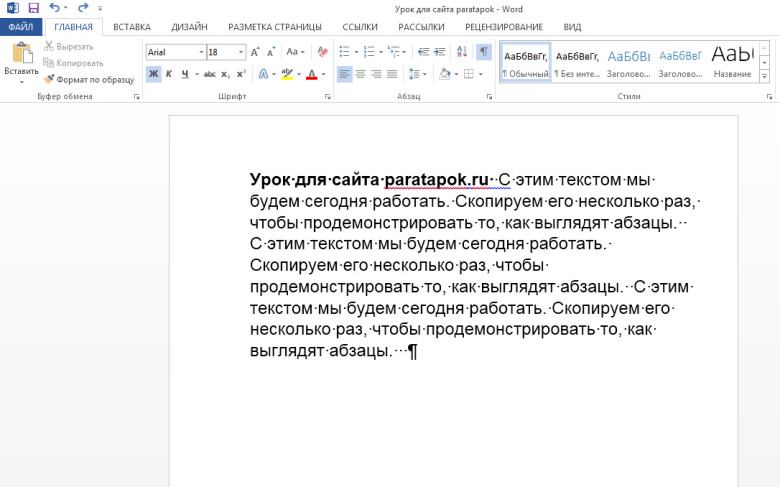Содержание
- Удаление отступа в начале строки
- Удаление всех отступов в начале абзацев
- Удаление пустых строк между абзацами
- Вопросы и ответы
В программе MS Word по умолчанию установлен определенный отступ между абзацами, а также позиция табуляции (эдакая красная строка). Необходимо это в первую очередь для того, чтобы визуально разграничивать фрагменты текста между собой. Кроме того, определенные условия диктуются требованиями к оформлению документов.
Урок: Как сделать красную строку в Ворде
Говоря о правильном оформлении текстовых документов, стоит понимать, что наличие отступов между абзацами, а также небольшого отступа в начале первой строки абзаца во многих случаях необходимо. Однако, иногда требуется убрать эти самые отступы, например, чтобы “сплотить» текст, уменьшить занимаемое им место на странице или страницах.
Именно о том, как убрать красную строку в Word и пойдет речь ниже. О том, как убрать или изменить размер интервалов между абзацами, вы можете прочесть в нашей статье.
Урок: Как в Ворд убрать интервал между абзацами
Отступ от левого поля страницы в первой строке абзаца устанавливается позицией табуляции. Он может быть добавлен простым нажатием клавиши TAB, установлен с помощью инструмента “Линейка”, а также задан в настройках инструментов группы “Абзац”. Метод для удаления каждого из них одинаковый.
Удаление отступа в начале строки
Удалить отступ, установленный в начале первой строки абзаца, так же просто, как и любой другой символ, знак или объект в Microsoft Word.
Примечание: Если “Линейка” в Ворде включена, на ней вы можете увидеть позицию табуляции, указывающую на размеры отступа.
1. Установите курсор в начале строки, в которой нужно удалить отступ.
2. Нажмите клавишу “BackSpace” для удаления.
3. Если это необходимо, повторите аналогичное действие и для других абзацев.
4. Отступ в начале абзаца будет удален.
Удаление всех отступов в начале абзацев
Если текст, в котором вам необходимо удалить отступы в начале абзацев, слишком большой, вероятнее всего, абзацев, а вместе с ними и отступов в первых строках, содержится в нем очень много.
Удалять каждый из них отдельно — вариант не самый заманчивый, так как может занять немало времени и утомить свой монотонностью. Благо, сделать это все можно одним махом, а поможет нам в этом стандартный инструмент — “Линейка”, которую нужно включить (конечно, если она у вас еще не включена).
Урок: Как включить “Линейку” в Ворде
1. Выделите весь текст в документе или ту его часть, в которой необходимо удалить отступы в начале абзацев.
2. Переместите верхний бегунок на линейке, расположенный в так называемой “белой зоне” в конец серой зоны, то есть, на один уровень с парой нижних бегунков.
3. Все отступы в начале выделенных вами абзацев будут удалены.
Как видите, все предельно просто, по крайней мере, если давать правильный ответ на вопрос “Как убрать отступы абзацев в Ворде”. Однако, многие пользователи под этим подразумевают немного иную задачу, а именно, удаление лишних отступов между абзацами. Речь в данном случае идет не о самом интервале, а о пустой строке, добавленной двойным нажатием клавиши Enter в конце последней строки абзацев в документе.
Удаление пустых строк между абзацами
Если документ, в котором необходимо удалить пустые строки между абзацами, разбит на разделы, содержит заголовки и подзаголовки, скорее всего, в некоторых местах пустые строки будут необходимы. Если и вы работаете с таким документом, удалять лишние (пустые) строки между абзацами придется в несколько подходов, поочередно выделяя те фрагменты текста, в которых они точно не нужны.
1. Выделите фрагмент текста, в котором нужно удалить пустые строки между абзацами.
2. Нажмите кнопку “Заменить”, расположенную в группе “Редактирование” во вкладке “Главная”.
Урок: Поиск и замена в Word
3. В открывшемся окне в строке “Найти” введите “^p^p” без кавычек. В строку “Заменить на” введите “^p” без кавычек.
Примечание: Буква “p”, которую нужно вводить в строки окна “Замена”, английская.
5. Нажмите “Заменить все”.
6. Пустые строки в выделенном вами фрагменте текста будут удалены, повторите аналогичное действие для остальных фрагментов текста, если таковые имеются.
Если перед заголовками и подзаголовками в документе установлена не одна, а две пустых строки, удалить одну из них можно вручную. Если же таких мест в тексте тоже довольно много, выполните следующее.
1. Выделите весь текст или ту его часть, где нужно убрать двойные пустые строки.
2. Откройте окно замены, нажав на кнопку “Заменить”.
3. В строке “Найти” введите “^p^p^p”, в строке “Заменить на” — “^p^p”, все без кавычек.
4. Нажмите “Заменить все”.
5. Двойные пустые строки будут удалены.
На этом все, теперь вы знаете, как удалить отступы в начале абзацев в Ворде, как удалить отступы между абзацами, а также о том, как удалить лишние пустые строки в документе.
Тест Microsoft Office Word.
Вариант 1
1.В каком меню Word можно осуществлять форматирование
документа:
1. Таблица;
2. Правка;
3. Вставка;
4. Формат;
5. Окно.
2. Средства «Файл» диалогового окна прикладных программ
позволяют:
1. создавать, открывать, сохранять, отправлять на печать файлы и
т.д.
2. обеспечивать ряд важных функций редактирования файла;
3. для проверки правописания,;
4. производить вставки необходимых объектов;
5. форматировать выделенные блоки текущего документа.
3. Вставка символов в Мicrosoft Word:
1. Вставка + Символ;
2. Формат + Шрифт;
3. Вид + Символ;
4. Вид + Табуляция;
5. Формат + Абзац.
4. В каком меню Word vможно осуществить предварительный
просмотр:
1. Сервис + предварительный просмотр:
2. Файл + предварительный просмотр:
3. Формат + просмотр:
4. Вид + предварительный просмотр:
5. Правка + предварительный просмотр:
5. Укажите неверный тип выравнивания в MS Word:
1. по левому краю;
2. по правому краю;
3. по центру;
4. по ширине;
5. по абзацу.
6. В MS WORD для того, чтобы добавить рамку ко всему
документу
необходимо…
1. выполнить команды: Формат Границы и заливка Страница —
Рамка;
2. выполнить команды: Формат Границы и заливка Граница—
Рамка;
3. выделить текст и нажать на кнопку Таблицы и границы на
Стандартной панели;
4. выполнить команды: Файл Параметры страницы…
7.Для замены шрифта одного на другой необходимо выполнить
команду:
1. Формат + Абзац;
2. CTRL+END;
3. На начале абзаца нажать на клавиши SHIFT+END;
4. Формат + Шрифт;
5. Среди предъявленных ответов нет правильного.
8. Для быстрого копирования используется команда
1. Правка + Копировать
2. Файл + Сохранить;
3. Документы + Положить в папку;
4. Файл + Сохранить как;
5. Документы + Сохранить как.
9. Интервал выставляется с помощью команд?
1. Формат + Шрифт;
2. Формат + Абзац;
3. Файл + Параметры таблицы;
4. Вставка + Символ;
5. Вставка + Интервал.
10. В Word в каком пункте меню можно выбрать альбомный или
книжный режим
ориентации документа:
1. Формат;
2. Файл;
3. Правка;
4. Вид;
5. Сервис
Вариант 2
1. С помощью какого меню Word можно разделить текст на
колонки:
1. Вид;
2. Сервис;
3. Правка;
4. Таблица;
5. Формат.
2. С помощью каких команд Word можно установить поля
страницы:
1. Вид + Параметры страницы + вкладка Поля;
2. Сервис + Поля + Параметры страницы;
3. Правка + Поля;
4. Вставка + вкладка Поля;
5. Файл + Параметры страницы + вкладка Поля.
2. В MS Word команда Создать предназначена:
1. Для создания нового документа;
2. Для создания новой таблицы в документе;
3. Для создания колонок в документе;
4. Для создания нового рисунка;
5. Для вставки рисунка в документ.
4. Средства «Правка» диалогового окна прикладных программ
позволяют:
1. создавать, открывать, сохранять, отправлять на печать файлы и
т.д.
2. обеспечивать ряд важных функций редактирования файла;
3. выбирать режим просмотра текущего документа;
4. производить вставки необходимых объектов;
5. форматировать выделенные блоки текущего документа.
5. Средства «Вид» диалогового окна прикладных программ
позволяют:
1. создавать, открывать, сохранять, отправлять на печать файлы и
т.д.
2. обеспечивать ряд важных функций редактирования файла;
3. выбирать режим просмотра текущего документа;
4. производить вставки необходимых объектов;
5. форматировать выделенные блоки текущего документа.
6. Средства «Вставка» диалогового окна прикладных программ
позволяют:
1. создавать, открывать, сохранять, отправлять на печать файлы и
т.д.
2. обеспечивать ряд важных функций редактирования файла;
3. выбирать режим просмотра текущего документа;
4. производить вставки необходимых объектов;
5. форматировать выделенные блоки текущего документа.
7. Средства «Формат» диалогового окна прикладных программ
позволяют:
1. создавать, открывать, сохранять, отправлять на печать файлы и
т.д.
2. обеспечивать ряд важных функций редактирования файла;
3. выбирать режим просмотра текущего документа;
4. производить вставки необходимых объектов;
5. форматировать выделенные блоки текущего документа
8.В каком из меню Word находиться правописание:
1. Файл
2. Правка
3. Вид
4. Вставка
5. Сервис
9. В каком из меню Word можно отменить действие(ввод):
1. Файл
2. Правка
3. Вид
4. Вставка
5. Сервис
10. С помощью какого меню Word можно осуществляется номера
страниц.
1. Файл
2. Правка
3. Вид
4. Вставка
5. Сервис
Вариант 3
1.В каком из меню Word находиться сортировка
1. Таблица
2. Вид
3. Вставка
4. Сервис
5. Формат
2.Анимация текста выставляется с помощью команд?
1. Формат + Шрифт+Анимация;
2. Формат + Абзац+ Шрифт+Анимация;
3. Файл + Шрифт+Анимация;
4. Вставка + Символ+Анимация;
5. Вставка + Шрифт+Анимация
3.Масштаб выставляется с помощью команд?
1. Вид +Масштаб;
2. Формат +Масштаб;
3. Файл + Масштаб
4. Вставка + Масштаб;
5. Вставка + Масштаб
4. Буквица Мicrosoft Word:
1. Вставка +буквица;
2. Формат + буквица;
3. Вид + буквица;
4. Вид + буквица;
5. Формат + буквица
5.Курсив текста выставляется с помощью команд?
1. Формат + Шрифт+Курсив;
2. Формат + Абзац+ Шрифт+курсив;
3. Вид + Шрифт+курсив;
4. Вставка +курсив;
5. Вставка +Шрифт+курсив
6.Информационной (знаковой) моделью является…
1. анатомический муляж
2. макет здания
3. модель корабля
4. диаграмма
7.В текстовом редакторе основными параметрами при задании
шрифта являются…
1. гарнитура, размер, начертание
2. отступ, интервал
3. поля, ориентация
4. стиль, шаблон
8.В процессе форматирования текста изменяется…
1. размер шрифта
2. параметры абзаца
3. последовательность символов, слов, абзацев
4. параметры страницы
9.Как вставит картинки из компьютера в документ?
1. Вставка —картинки
2. Вид—рисунок— из файла
3. Вставка – рисунок —из файла
4. Вставка из компьютера—картинки
10.Основные команды меню ПРАВКА:
1. Создать, открыть, закрыть, сохранить.
2. Вырезать, копировать, вставить.
3. Обычный, электронный документ, разметка страницы.
4. Разрыв, номера страниц, дата и время.
5. Шрифт, абзац, список, границы и заливки.
Вариант 4
1.Вставка фрагмента в программе MS Word осуществляется
комбинацией клавши:
1. Ctrl + V
2. Ctrl + М.
3. Shift + Insert.
4. Clrl + Del.
5. All + Insert.
2.Для удаления абзаца текста Microsoft Word необходимо:
1. Нажать кнопку Del.
2. Выделить фрагмент — Нажать клавишу Del.
3. Выделить фрагмент — Правка — Копировать.
4. Правка— выделить все.
5. В меню ВСТАВКА — Автотекст—Колонтитулы.
3.Основные команды меню ПРАВКА:
1. Создать, открыть, закрыть, сохранить.
2. Разрыв, номера страниц, дата и время.
3. Обычный, электронный документ, разметка страницы.
4. Вырезать, копировать, вставить
5. Шрифт, абзац, список, границы и заливки.
4.Word. Основные команды меню ВИД:
1. Создать, открыть, закрыть, сохранить.
2. Вырезать, копировать, вставить.
3. Обычный, электронный документ, разметка страницы.
4. Разрыв, номера страниц, дата и время.
5. Шрифт, абзац, список, границы и заливки
5.Команде Вырезать соответствует комбинация клавиш:
1. Ctrl + X.
2. Ctrl + P.
3. Ctrl + C.
4. Ctrl + V.
5. Ctrl + B.
6.Как открыть существующий файл в Microsoft Word
1. Пуск — Поиск.
2. Мой компьютер — Имя файла.
3. Файл — Открыть.
4. Пуск —Справка.
5. Клавиша F1.
7. Как вывести на экран панель инструментов «Форматирование«:
1. Вид — Панели инструментов — Форматирование.
2. Сервис – Параметры — Форматирование.
3. Правка — Панели инструментов.
4. Файл — Панели инструментов.
8. MS WORD-это:
1. Текстовый редактор.
2. Система электронных таблиц.
3. База данных.
4. Ни один из вышеназванных вариантов.
5. Графический редактор.
9. Чтобы создать таблицу в текстовом редакторе MS Word, нужно:
1. В меню ВСТАВКА выбрать команду Объект.
2. В меню ТАБЛИЦА выбрать команду Добавить таблицу.
3. В меню ФОРМАТ выбрать команду Табуляция.
4. В меню ТАБЛИЦА выбрать команду Разбить таблицу.
5. В меню ФОРМАТ выбрать команду Буквица.
10. В редакторе MS Word для просмотра документа нужно :
1. Выполнить команду Файл — Открыть.
2. В меню Вид выполнить команду Разметка страницы.
3. В меню Файл выполнить команду «Предварительный просмотр».
4. В меню Формат выполнить команду «Предварительный
просмотр».
5. В меню Правка выполнить команду «Предварительный
просмотр».
Как убрать абзацы в Ворде автоматически?
Иногда при написании реферата, курсовой или любого другого текста приходится вставлять большие куски текста из других источников. Этот заимствованный текст может содержать лишние абзацы, но удалять их вручную по одному проблематично. Поэтому рассмотрим подробную инструкцию о том, как убрать абзацы в Ворде автоматически.
Чтобы удалить лишние абзацы в Word автоматически, необходимо воспользоваться функцией автоматической замены. Удалить можно как несколько подряд стоящих символов абзаца, так и одиночные символы.
Прежде всего, перед тем как начать убирать абзацы, необходимо включить их отображение на странице редактора. Для этого необходимо в верхней интерфейсной панели программы перейти на вкладку «Главная» и в секции «Абзац» нажать кнопку «Отобразить все знаки» (или можно нажать горячие клавиши Ctrl+* ):
После нажатия результат будет следующий:
Дальнейшая последовательность действий будет следующая:
- Чтобы воспользоваться автоматической заменой абзацев, нужно выделить фрагмент текста, в котором будет осуществлять замена, или не выделять ничего, тогда замена будет произведена по всему тексту в документе.
- В верхнем функциональном меню на вкладке «Главная» в подразделе «Редактирование» необходимо нажать на кнопку «Заменить» (или сочетание кнопок на клавиатуре
Ctrl+H):
После нажатия на экране высветится вот такое окошко:
Читайте также: «Как заменить слово в Ворде?».
- В появившемся диалоговом окне переходим на вкладку «Заменить». В поле «Найти» необходимо вставить искомый знак абзаца для замены, но мы к сожалению не знаем его обозначения. Поэтому ставим курсор в поле и нажимаем в окне кнопку «Больше >>». В результате диалоговое окошко станет выглядеть так:
- Далее нажимаем на кнопку «Специальный». В результате появляется список доступных знаков для поиска или замены. Среди них находим «Знак абзаца» и нажимаем на него:
В результате в заполняемом поле появится символ «^p», который и будет использоваться для дальнейшей замены:
Читайте также: «Как удалить таблицу в Ворде?».
- Далее в поле «Заменить на» ничего не пишем (или можно вставить символ пробела, нажав на клавиатуре соответствующую клавишу), а затем нажимаем кнопку «Заменить», если нужно заменить один абзац, или кнопку «Заменить все», если нужно убрать все абзацы в тексте в Ворде. В итоге получим:
Примечание! Если нужно заменить два знака абзаца на какой-то один символ, то в поле «Найти» пропишите «^p^p». При большем их числе пропишите соответствующее число раз «^p».
Тест Microsoft Office Word.
Вариант 1
1.В каком меню Word можно осуществлять форматирование документа:
- Таблица;
- Правка;
- Вставка;
- Формат;
- Окно.
2. Средства «Файл» диалогового окна прикладных программ позволяют:
- создавать, открывать, сохранять, отправлять на печать файлы и т.д.
- обеспечивать ряд важных функций редактирования файла;
- для проверки правописания,;
- производить вставки необходимых объектов;
- форматировать выделенные блоки текущего документа.
3. Вставка символов в Мicrosoft Word:
- Вставка + Символ;
- Формат + Шрифт;
- Вид + Символ;
- Вид + Табуляция;
- Формат + Абзац.
4. В каком меню Word vможно осуществить предварительный просмотр:
- Сервис + предварительный просмотр:
- Файл + предварительный просмотр:
- Формат + просмотр:
- Вид + предварительный просмотр:
- Правка + предварительный просмотр:
5. Укажите неверный тип выравнивания в MS Word:
- по левому краю;
- по правому краю;
- по центру;
- по ширине;
- по абзацу.
6. В MS WORD для того, чтобы добавить рамку ко всему документу
необходимо…
- выполнить команды: Формат Границы и заливка Страница — Рамка;
- выполнить команды: Формат Границы и заливка Граница-Рамка;
- выделить текст и нажать на кнопку Таблицы и границы на Стандартной панели;
- выполнить команды: Файл Параметры страницы…
7.Для замены шрифта одного на другой необходимо выполнить команду:
- Формат + Абзац;
- CTRL+END;
- На начале абзаца нажать на клавиши SHIFT+END;
- Формат + Шрифт;
- Среди предъявленных ответов нет правильного.
8. Для быстрого копирования используется команда
- Правка + Копировать
- Файл + Сохранить;
- Документы + Положить в папку;
- Файл + Сохранить как;
- Документы + Сохранить как.
9. Интервал выставляется с помощью команд?
- Формат + Шрифт;
- Формат + Абзац;
- Файл + Параметры таблицы;
- Вставка + Символ;
- Вставка + Интервал.
10. В Word в каком пункте меню можно выбрать альбомный или книжный режим
ориентации документа:
- Формат;
- Файл;
- Правка;
- Вид;
- Сервис
Вариант 2
1. С помощью какого меню Word можно разделить текст на колонки:
- Вид;
- Сервис;
- Правка;
- Таблица;
- Формат.
2. С помощью каких команд Word можно установить поля страницы:
- Вид + Параметры страницы + вкладка Поля;
- Сервис + Поля + Параметры страницы;
- Правка + Поля;
- Вставка + вкладка Поля;
- Файл + Параметры страницы + вкладка Поля.
2. В MS Word команда Создать предназначена:
- Для создания нового документа;
- Для создания новой таблицы в документе;
- Для создания колонок в документе;
- Для создания нового рисунка;
- Для вставки рисунка в документ.
4. Средства «Правка» диалогового окна прикладных программ позволяют:
- создавать, открывать, сохранять, отправлять на печать файлы и т.д.
- обеспечивать ряд важных функций редактирования файла;
- выбирать режим просмотра текущего документа;
- производить вставки необходимых объектов;
- форматировать выделенные блоки текущего документа.
5. Средства «Вид» диалогового окна прикладных программ позволяют:
- создавать, открывать, сохранять, отправлять на печать файлы и т.д.
- обеспечивать ряд важных функций редактирования файла;
- выбирать режим просмотра текущего документа;
- производить вставки необходимых объектов;
- форматировать выделенные блоки текущего документа.
6. Средства «Вставка» диалогового окна прикладных программ позволяют:
- создавать, открывать, сохранять, отправлять на печать файлы и т.д.
- обеспечивать ряд важных функций редактирования файла;
- выбирать режим просмотра текущего документа;
- производить вставки необходимых объектов;
- форматировать выделенные блоки текущего документа.
7. Средства «Формат» диалогового окна прикладных программ позволяют:
- создавать, открывать, сохранять, отправлять на печать файлы и т.д.
- обеспечивать ряд важных функций редактирования файла;
- выбирать режим просмотра текущего документа;
- производить вставки необходимых объектов;
- форматировать выделенные блоки текущего документа
8.В каком из меню Word находиться правописание:
- Файл
- Правка
- Вид
- Вставка
- Сервис
9. В каком из меню Word можно отменить действие(ввод):
- Файл
- Правка
- Вид
- Вставка
- Сервис
10. С помощью какого меню Word можно осуществляется номера страниц.
- Файл
- Правка
- Вид
- Вставка
- Сервис
Вариант 3
1.В каком из меню Word находиться сортировка
- Таблица
- Вид
- Вставка
- Сервис
- Формат
2.Анимация текста выставляется с помощью команд?
- Формат + Шрифт+Анимация;
- Формат + Абзац+ Шрифт+Анимация;
- Файл + Шрифт+Анимация;
- Вставка + Символ+Анимация;
- Вставка + Шрифт+Анимация
3.Масштаб выставляется с помощью команд?
- Вид +Масштаб;
- Формат +Масштаб;
- Файл + Масштаб
- Вставка + Масштаб;
- Вставка + Масштаб
4. Буквица Мicrosoft Word:
- Вставка +буквица;
- Формат + буквица;
- Вид + буквица;
- Вид + буквица;
- Формат + буквица
5.Курсив текста выставляется с помощью команд?
- Формат + Шрифт+Курсив;
- Формат + Абзац+ Шрифт+курсив;
- Вид + Шрифт+курсив;
- Вставка +курсив;
- Вставка +Шрифт+курсив
6.Информационной (знаковой) моделью является…
- анатомический муляж
- макет здания
- модель корабля
- диаграмма
7.В текстовом редакторе основными параметрами при задании шрифта являются…
- гарнитура, размер, начертание
- отступ, интервал
- поля, ориентация
- стиль, шаблон
8.В процессе форматирования текста изменяется…
- размер шрифта
- параметры абзаца
- последовательность символов, слов, абзацев
- параметры страницы
9.Как вставит картинки из компьютера в документ?
- Вставка -картинки
- Вид-рисунок- из файла
- Вставка – рисунок -из файла
- Вставка из компьютера-картинки
10.Основные команды меню ПРАВКА:
- Создать, открыть, закрыть, сохранить.
- Вырезать, копировать, вставить.
- Обычный, электронный документ, разметка страницы.
- Разрыв, номера страниц, дата и время.
- Шрифт, абзац, список, границы и заливки.
Вариант 4
1.Вставка фрагмента в программе MS Word осуществляется комбинацией клавши:
- Ctrl + V
- Ctrl + М.
- Shift + Insert.
- Clrl + Del.
- All + Insert.
2.Для удаления абзаца текста Microsoft Word необходимо:
- Нажать кнопку Del.
- Выделить фрагмент — Нажать клавишу Del.
- Выделить фрагмент — Правка — Копировать.
- Правка- выделить все.
- В меню ВСТАВКА — Автотекст-Колонтитулы.
3.Основные команды меню ПРАВКА:
- Создать, открыть, закрыть, сохранить.
- Разрыв, номера страниц, дата и время.
- Обычный, электронный документ, разметка страницы.
- Вырезать, копировать, вставить
- Шрифт, абзац, список, границы и заливки.
4.Word. Основные команды меню ВИД:
- Создать, открыть, закрыть, сохранить.
- Вырезать, копировать, вставить.
- Обычный, электронный документ, разметка страницы.
- Разрыв, номера страниц, дата и время.
- Шрифт, абзац, список, границы и заливки
5.Команде Вырезать соответствует комбинация клавиш:
- Ctrl + X.
- Ctrl + P.
- Ctrl + C.
- Ctrl + V.
- Ctrl + B.
6.Как открыть существующий файл в Microsoft Word
- Пуск — Поиск.
- Мой компьютер — Имя файла.
- Файл — Открыть.
- Пуск -Справка.
- Клавиша F1.
7. Как вывести на экран панель инструментов «Форматирование»:
- Вид — Панели инструментов — Форматирование.
- Сервис – Параметры — Форматирование.
- Правка — Панели инструментов.
- Файл — Панели инструментов.
8. MS WORD-это:
- Текстовый редактор.
- Система электронных таблиц.
- База данных.
- Ни один из вышеназванных вариантов.
- Графический редактор.
9. Чтобы создать таблицу в текстовом редакторе MS Word, нужно:
- В меню ВСТАВКА выбрать команду Объект.
- В меню ТАБЛИЦА выбрать команду Добавить таблицу.
- В меню ФОРМАТ выбрать команду Табуляция.
- В меню ТАБЛИЦА выбрать команду Разбить таблицу.
- В меню ФОРМАТ выбрать команду Буквица.
10. В редакторе MS Word для просмотра документа нужно :
- Выполнить команду Файл — Открыть.
- В меню Вид выполнить команду Разметка страницы.
- В меню Файл выполнить команду «Предварительный просмотр».
- В меню Формат выполнить команду «Предварительный просмотр».
- В меню Правка выполнить команду «Предварительный просмотр».
|
В.№1 |
|
|
1 |
4 |
|
2 |
1 |
|
3 |
1 |
|
4 |
2 |
|
5 |
5 |
|
6 |
1 |
|
7 |
4 |
|
8 |
1 |
|
9 |
1 |
|
10 |
2 |
|
В.№2 |
|
|
1 |
5 |
|
2 |
4 |
|
3 |
1 |
|
4 |
2 |
|
5 |
3 |
|
6 |
4 |
|
7 |
5 |
|
8 |
5 |
|
9 |
2 |
|
10 |
4 |
|
В.№3 |
|
|
1 |
1 |
|
2 |
1 |
|
3 |
1 |
|
4 |
2 |
|
5 |
1 |
|
6 |
4 |
|
7 |
1 |
|
8 |
1 |
|
9 |
3 |
|
10 |
2 |
|
В.№4 |
|
|
1 |
1 |
|
2 |
2 |
|
3 |
4 |
|
4 |
3 |
|
5 |
1 |
|
6 |
3 |
|
7 |
1 |
|
8 |
1 |
|
9 |
2 |
|
10 |
3 |
Опубликовано 3 года назад по предмету
Информатика
от ZazPeep
-
Ответ
Ответ дан
herewasumkaНеобходимо это в первую очередь для того, чтобы визуально разграничивать фрагменты текста между собой.
Самые новые вопросы
Математика — 3 года назад
Решите уравнения:
а) 15 4 ∕19 + x + 3 17∕19 = 21 2∕19;
б) 6,7x — 5,21 = 9,54
Информатика — 3 года назад
Помогите решить задачи на паскаль.1)
дан массив случайных чисел (количество элементов
вводите с клавиатуры). найти произведение всех элементов массива.2)
дан массив случайных чисел (количество элементов
вводите с клавиатуры). найти сумму четных элементов массива.3)
дан массив случайных чисел (количество элементов
вводите с клавиатуры). найти максимальный элемент массива.4)
дан массив случайных чисел (количество элементов
вводите с клавиатуры). найти максимальный элемент массива среди элементов,
кратных 3.
География — 3 года назад
Почему япония — лидер по выплавке стали?
Математика — 3 года назад
Чему равно: 1*(умножить)х? 0*х?
Русский язык — 3 года назад
В каком из предложений пропущена одна (только одна!) запятая?1.она снова умолкла, точно некий внутренний голос приказал ей замолчать и посмотрела в зал. 2.и он понял: вот что неожиданно пришло к нему, и теперь останется с ним, и уже никогда его не покинет. 3.и оба мы немножко удовлетворим свое любопытство.4.впрочем, он и сам только еле передвигал ноги, а тело его совсем застыло и было холодное, как камень. 5.по небу потянулись облака, и луна померкла.
Информация
Посетители, находящиеся в группе Гости, не могут оставлять комментарии к данной публикации.